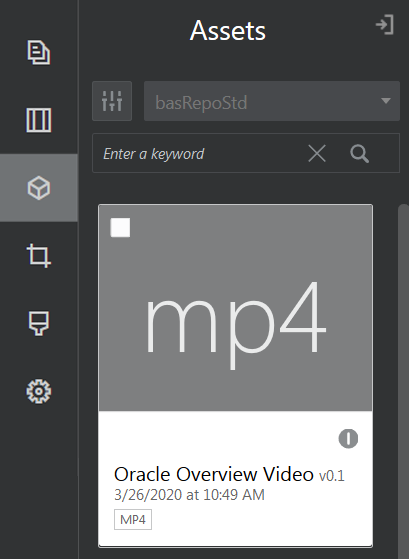Video's
U kunt video's uit Oracle Content Management opnemen om beweging en visuele elementen aan de pagina toe te voegen.
Oracle Content Management biedt verschillende opties voor het toevoegen van video's aan een pagina. U kunt YouTube-video's insluiten die worden gehost op de site van YouTube of u kunt een video toevoegen die is opgeslagen, wordt beheerd of geleverd door Oracle Content Management. Zo profiteert u van de automatische transcodering en geoptimaliseerde streaming van Video Plus. Dit is nuttig wanneer sites worden weergegeven op meerdere apparaten met verschillende mogelijkheden. Als uw systeembeheerder Video Plus niet heeft ingeschakeld, is standaardvideo een optie.
Zie YouTube-video's voor informatie over het gebruik van YouTube-video's.
Ga als volgt te werk om een video te gebruiken die is opgeslagen in een Oracle Content Management documenten- of activumrepository:
- Navigeer naar de pagina die u wilt bewerken en zorg ervoor dat de schakelaar 'Bewerken' (
 ) is ingesteld op Bewerken.
) is ingesteld op Bewerken.
- Als u een activum vanuit het paneel 'Activa' hebt gesleept, of een videocomponent vanuit de componentenlijst, gebruikt u het menupictogram (
 ) om de videoweergave-eigenschappen aan te passen of om naar een video voor de videocomponent te navigeren. Klik op het menu en kies Instellingen.
) om de videoweergave-eigenschappen aan te passen of om naar een video voor de videocomponent te navigeren. Klik op het menu en kies Instellingen. - Als u een video voor de videocomponent wilt kiezen, klikt u op Selecteren om de tabbladen Documenten en Digitale activa te openen. Navigeer naar de video die u wilt toevoegen vanuit Oracle Content Management. Selecteer de video en klik op OK.
- Als Video Plus actief is, kunt u verschillende repository's, zoekkanalen, verzamelingen en trefwoorden selecteren en activa filteren om uw zoekopdracht te verfijnen wanneer u naar een video navigeert.
- Als u een standaardvideo gebruikt, kiest u een videobestand van het type MP4. De MP4-videobestandsindeling wordt ondersteund in alle gangbare browsers. Sommige standaardvideo's hebben een vooraf gedefinieerde voorbeeldafbeelding. Bij de video's die hier niet over beschikken, wordt een leeg scherm weergegeven als de voorbeeldafbeelding. Als u een afbeelding wilt gebruiken in plaats van een leeg scherm, klikt u op Selecteren in het dialoogvenster met video-instellingen en kiest u een voorbeeldafbeelding in Oracle Content Management.
- Nadat u een video hebt geselecteerd door er een te slepen vanuit het paneel 'Activa' of door er een te selecteren in het dialoogvenster 'Instellingen', gebruikt u het dialoogvenster 'Instellingen' om weergaveopties op te geven:
- Besturingselementen tonen: hiermee activeert u opties op het scherm en het apparaat waarmee de gebruiker het afspelen van video's handmatig kan besturen.
- Automatisch afspelen: hiermee activeert u het automatisch afspelen van video's.
- Lus: hiermee wordt de video automatisch opnieuw afgespeeld nadat deze is afgespeeld.
- Gedempt: de video automatisch dempen wanneer de pagina wordt geladen.
- Geef de breedte-, uitlijnings- en spatiëringsopties op om de video te positioneren.
- Klik op Stijl om een aangepaste stijl te kiezen of te definiëren voor de rand van de video.